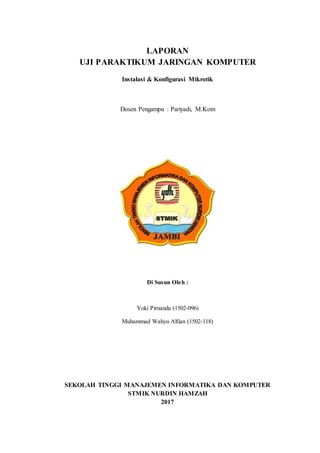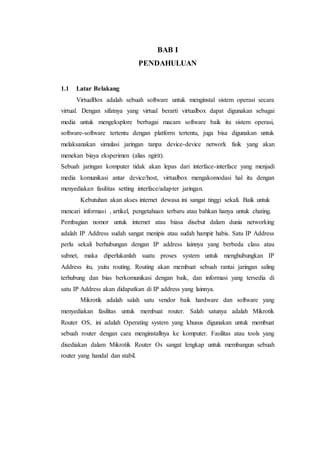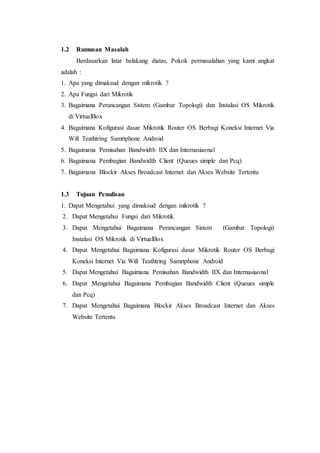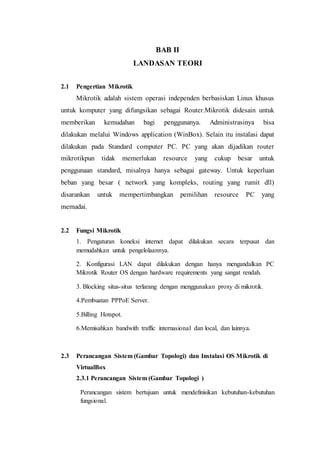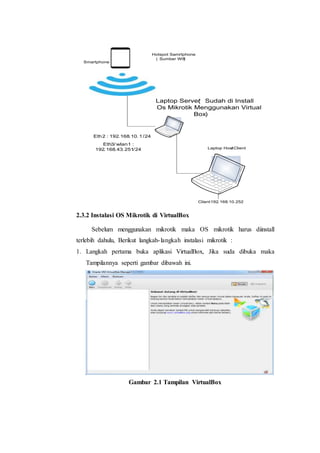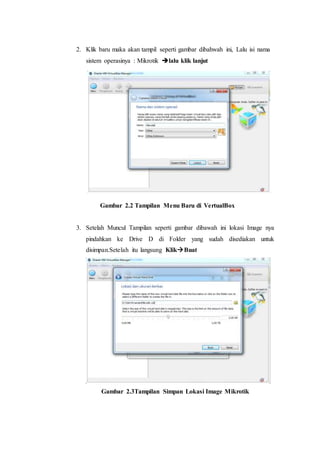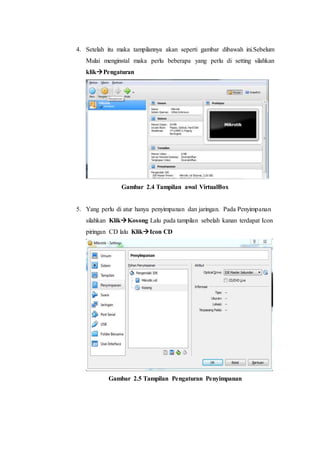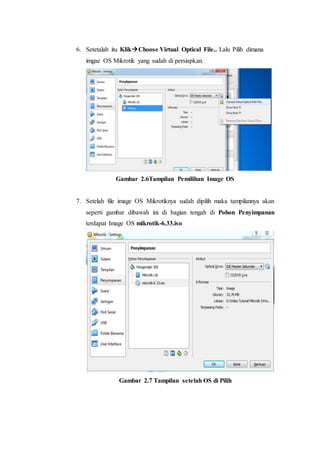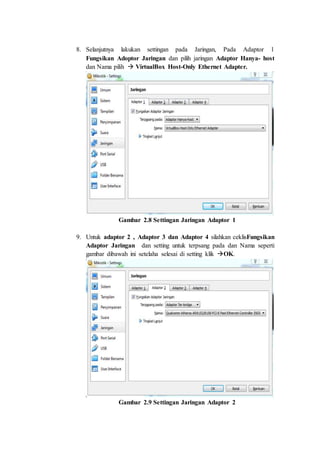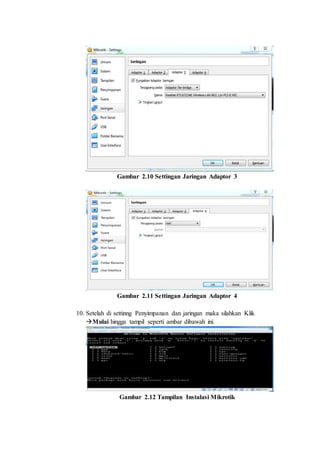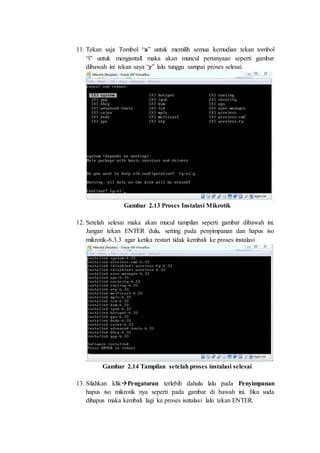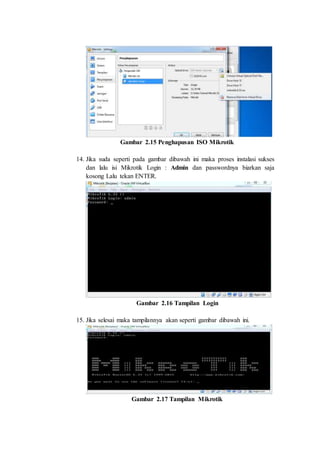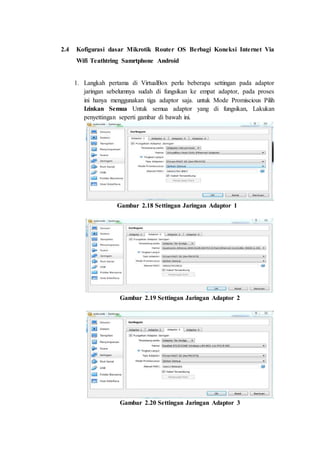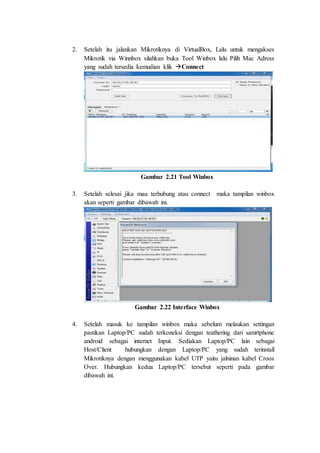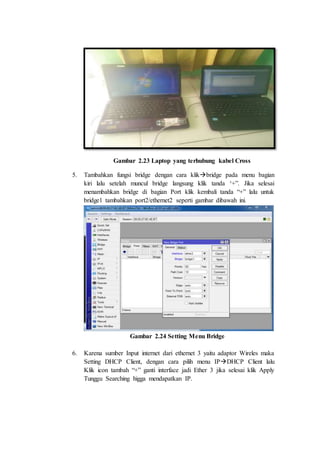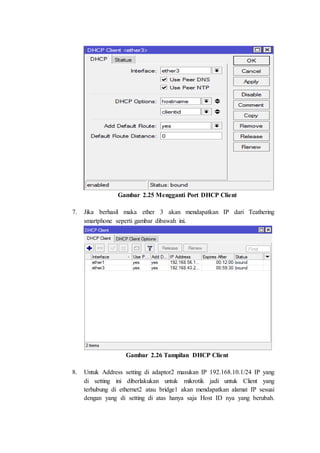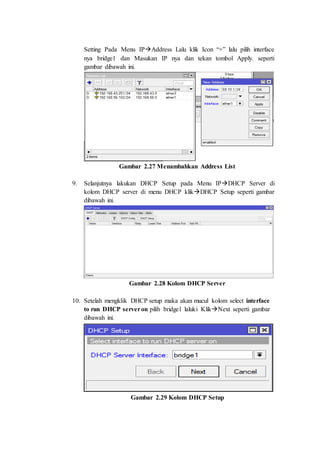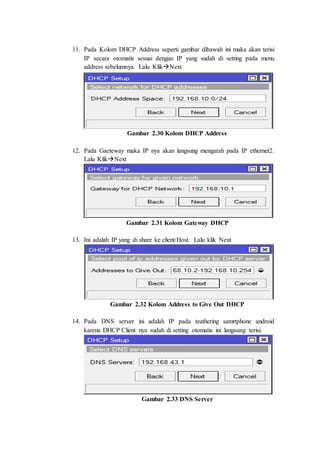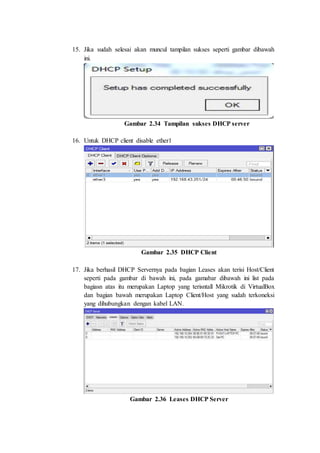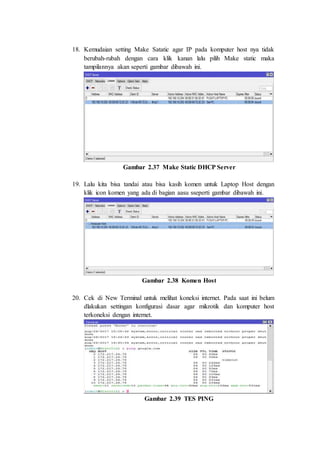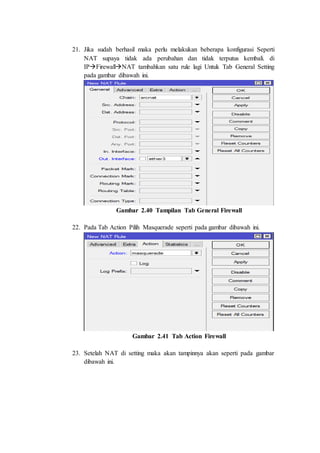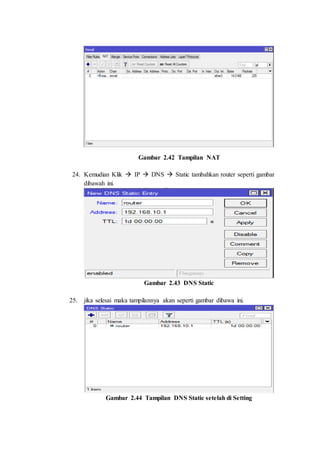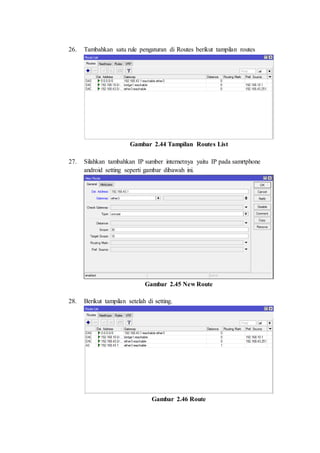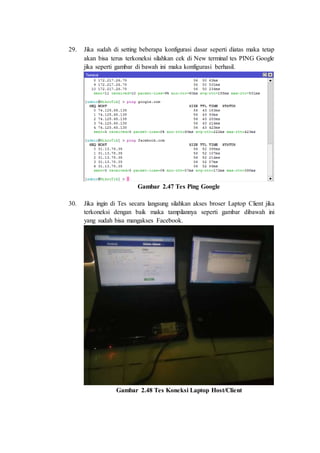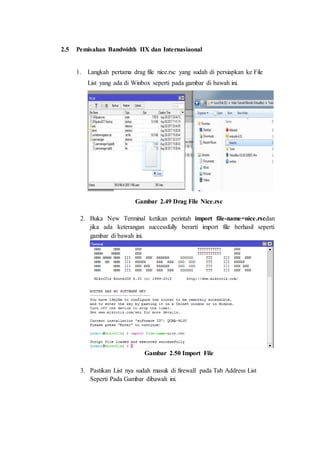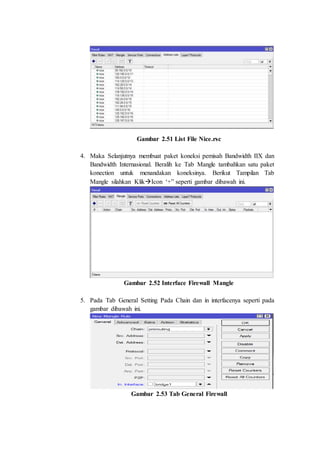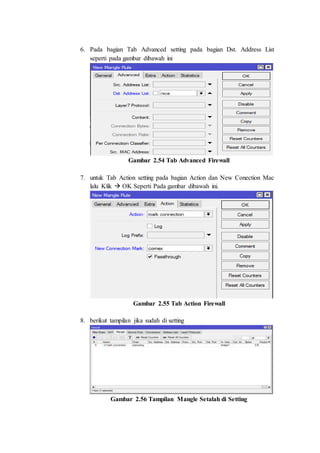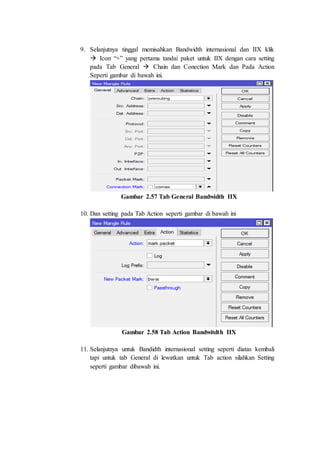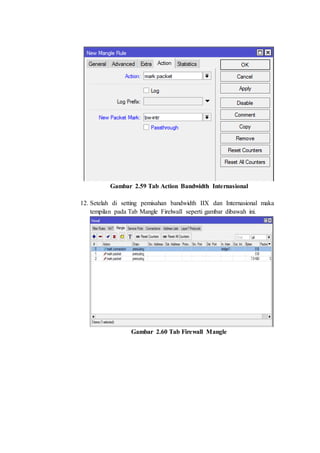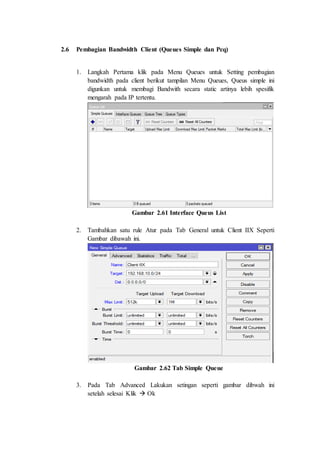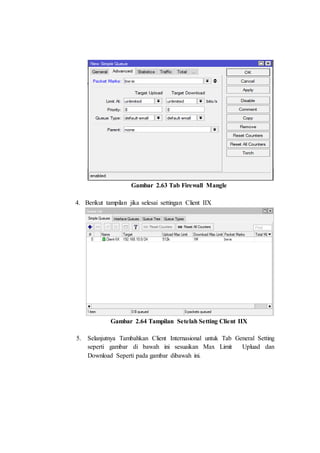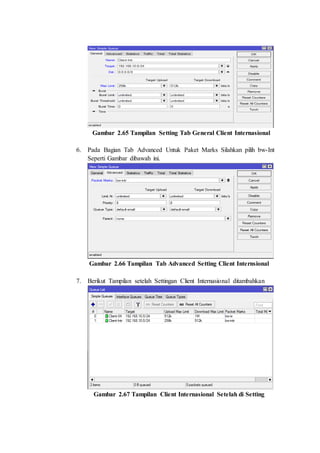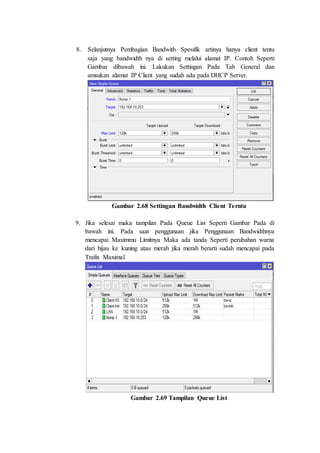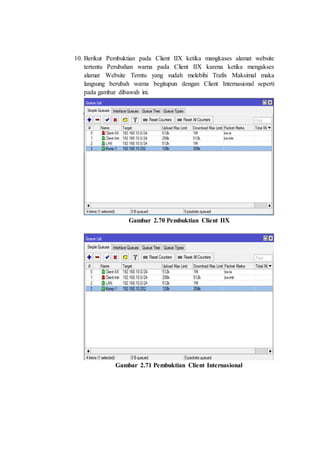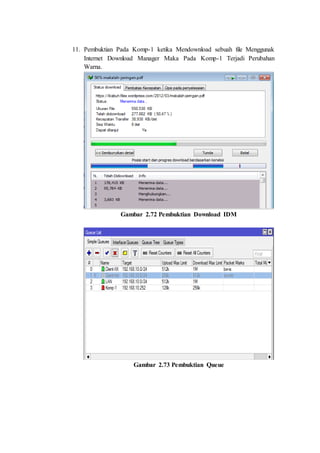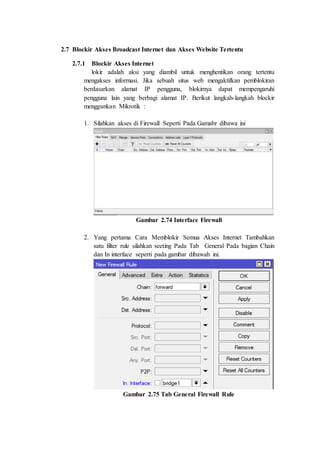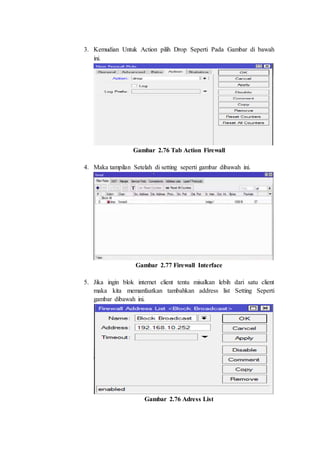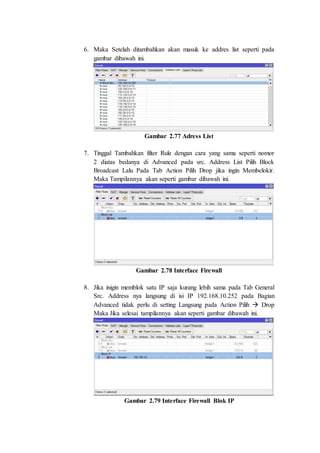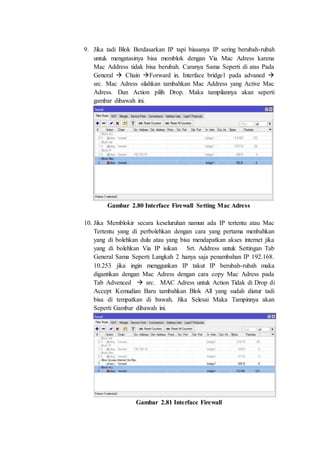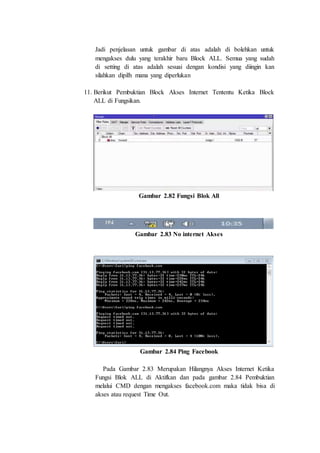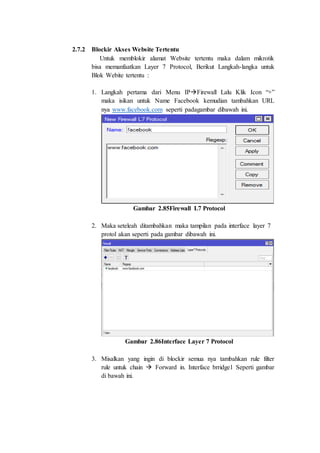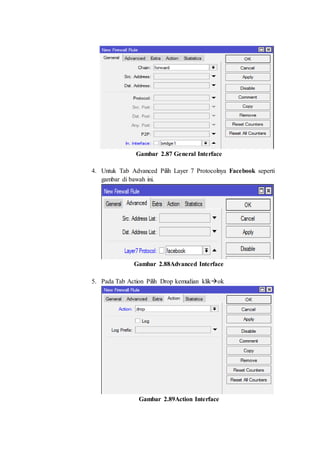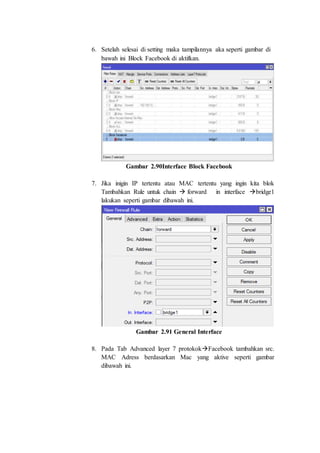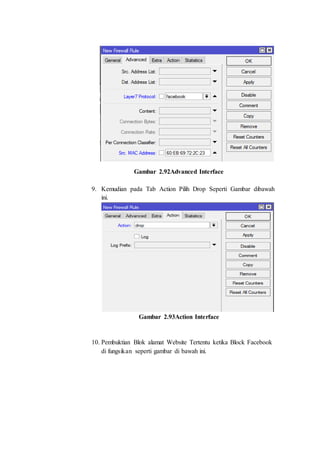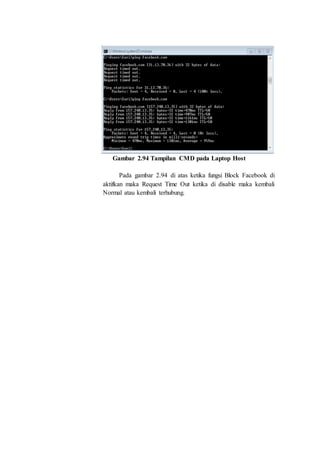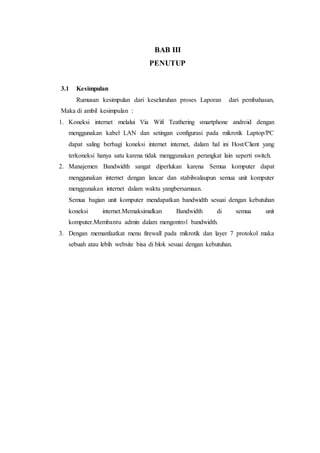Laporan Konfigurasi Dasar Mikrotik
- 1. LAPORAN UJI PARAKTIKUM JARINGAN KOMPUTER Instalasi & Konfigurasi Mikrotik Dosen Pengampu : Pariyadi, M.Kom Di Susun Oleh : Yoki Pirnanda (1502-096) Muhammad Wahyu Alfian (1502-118) SEKOLAH TINGGI MANAJEMEN INFORMATIKA DAN KOMPUTER STMIK NURDIN HAMZAH 2017
- 2. DAFTAR ISI HALAMAN JUDUL................................................................................................... i DAFTAR ISI............................................................................................................... ii BAB I PENDAHULUAN........................................................................................... 1 1.1 Latar Belakang........................................................................................... 1 1.2 Rumusan Masalah..................................................................................... 2 1.3 Tujuan Penulisan....................................................................................... 2 BAB II LANDASAN TEORI.................................................................................... 3 2.1 Pengertian Mikrotik.................................................................................. 3 2.2 Fungsi Mikrotik........................................................................................ 3 2.3 Perancangan Sistem (Gambar Topologi) dan Instalasi OS Mikrotik di VirtualBox............................................................................................ 3 2.3.1 Perancangan Sistem (Gambar Topologi )...................................... 3 2.3.2 Instalasi OS Mikrotik di VirtualBox ............................................... 4 2.4 Kofigurasi dasar Mikrotik Router OS Berbagi Koneksi Internet Via Wifi Teathtring Samrtphone Android...................................................... 12 2.5 Pemisahan Bandwidth IIX dan Internasiaonal ........................................ 24 2.6 Pembagian Bandwidth Client (Queues simple dan Pcq)........................ 29 2.7 Blockir Akses Broadcast Internet dan Akses Website Tertentu.............. 35 2.7.1 Blockir Akses Internet.................................................................... 35 2.7.2 Blockir Akses Website Tertentu.................................................... 40 BAB III PENUTUP..................................................................................................... 45 3.1 Kesimpulan................................................................................................ 45
- 3. BAB I PENDAHULUAN 1.1 Latar Belakang VirtualBox adalah sebuah software untuk menginstal sistem operasi secara virtual. Dengan sifatnya yang virtual berarti virtualbox dapat digunakan sebagai media untuk mengeksplore berbagai macam software baik itu sistem operasi, software-software tertentu dengan platform tertentu, juga bisa digunakan untuk melaksanakan simulasi jaringan tanpa device-device network fisik yang akan menekan biaya eksperimen (alias ngirit). Sebuah jaringan komputer tidak akan lepas dari interface-interface yang menjadi media komunikasi antar device/host, virtualbox mengakomodasi hal itu dengan menyediakan fasilitas setting interface/adapter jaringan. Kebutuhan akan akses internet dewasa ini sangat tinggi sekali. Baik untuk mencari informasi , artikel, pengetahuan terbaru atau bahkan hanya untuk chating. Pembagian nomor untuk internet atau biasa disebut dalam dunia networking adalah IP Address sudah sangat menipis atau sudah hampir habis. Satu IP Address perlu sekali berhubungan dengan IP address lainnya yang berbeda class atau subnet, maka diperlukanlah suatu proses system untuk menghubungkan IP Address itu, yaitu routing. Routing akan membuat sebuah rantai jaringan saling terhubung dan bias berkomunikasi dengan baik, dan informasi yang tersedia di satu IP Address akan didapatkan di IP address yang lainnya. Mikrotik adalah salah satu vendor baik hardware dan software yang menyediakan fasilitas untuk membuat router. Salah satunya adalah Mikrotik Router OS, ini adalah Operating system yang khusus digunakan untuk membuat sebuah router dengan cara menginstallnya ke komputer. Fasilitas atau tools yang disediakan dalam Mikrotik Router Os sangat lengkap untuk membangun sebuah router yang handal dan stabil.
- 4. 1.2 Rumusan Masalah Berdasarkan latar belakang diatas, Pokok permasalahan yang kami angkat adalah : 1. Apa yang dimaksud dengan mikrotik ? 2. Apa Fungsi dari Mikrotik 3. Bagaimana Perancangan Sistem (Gambar Topologi) dan Instalasi OS Mikrotik di VirtualBox 4. Bagaimana Kofigurasi dasar Mikrotik Router OS Berbagi Koneksi Internet Via Wifi Teathtring Samrtphone Android 5. Bagaimana Pemisahan Bandwidth IIX dan Internasiaonal 6. Bagaimana Pembagian Bandwidth Client (Queues simple dan Pcq) 7. Bagaimana Blockir Akses Broadcast Internet dan Akses Website Tertentu 1.3 Tujuan Penulisan 1. Dapat Mengetahui yang dimaksud dengan mikrotik ? 2. Dapat Mengetahui Fungsi dari Mikrotik 3. Dapat Mengetahui Bagaimana Perancangan Sistem (Gambar Topologi) Instalasi OS Mikrotik di VirtualBox 4. Dapat Mengetahui Bagaimana Kofigurasi dasar Mikrotik Router OS Berbagi Koneksi Internet Via Wifi Teathtring Samrtphone Android 5. Dapat Mengetahui Bagaimana Pemisahan Bandwidth IIX dan Internasiaonal 6. Dapat Mengetahui Bagaimana Pembagian Bandwidth Client (Queues simple dan Pcq) 7. Dapat Mengetahui Bagaimana Blockir Akses Broadcast Internet dan Akses Website Tertentu
- 5. BAB II LANDASAN TEORI 2.1 Pengertian Mikrotik Mikrotik adalah sistem operasi independen berbasiskan Linux khusus untuk komputer yang difungsikan sebagai Router.Mikrotik didesain untuk memberikan kemudahan bagi penggunanya. Administrasinya bisa dilakukan melalui Windows application (WinBox). Selain itu instalasi dapat dilakukan pada Standard computer PC. PC yang akan dijadikan router mikrotikpun tidak memerlukan resource yang cukup besar untuk penggunaan standard, misalnya hanya sebagai gateway. Untuk keperluan beban yang besar ( network yang kompleks, routing yang rumit dll) disarankan untuk mempertimbangkan pemilihan resource PC yang memadai. 2.2 Fungsi Mikrotik 1. Pengaturan koneksi internet dapat dilakukan secara terpusat dan memudahkan untuk pengelolaannya. 2. Konfigurasi LAN dapat dilakukan dengan hanya mengandalkan PC Mikrotik Router OS dengan hardware requirements yang sangat rendah. 3. Blocking situs-situs terlarang dengan menggunakan proxy di mikrotik. 4.Pembuatan PPPoE Server. 5.Billing Hotspot. 6.Memisahkan bandwith traffic internasional dan local, dan lainnya. 2.3 Perancangan Sistem (Gambar Topologi) dan Instalasi OS Mikrotik di VirtualBox 2.3.1 Perancangan Sistem (Gambar Topologi ) Perancangan sistem bertujuan untuk mendefinisikan kebutuhan-kebutuhan fungsional.
- 6. Client192.168.10.252 Eth2 : 192.168.10. 1/24 Eth3/ wlan1 : 192.168.43.251/24 Laptop Server( Sudah di Install Os Mikrotik Menggunakan Virtual Box) Laptop Host/ Client Hotspot Samrtphone ( Sumber Wifi) Smartphone 2.3.2 Instalasi OS Mikrotik di VirtualBox Sebelum menggunakan mikrotik maka OS mikrotik harus diinstall terlebih dahulu, Berikut langkah-langkah instalasi mikrotik : 1. Langkah pertama buka aplikasi VirtualBox, Jika suda dibuka maka Tampilannya seperti gambar dibawah ini. Gambar 2.1 Tampilan VirtualBox
- 7. 2. Klik baru maka akan tampil seperti gambar dibahwah ini, Lalu isi nama sistem operasinya : Mikrotik ïĻlalu klik lanjut Gambar 2.2 Tampilan Menu Baru di VertualBox 3. Setelah Muncul Tampilan seperti gambar dibawah ini lokasi Image nya pindahkan ke Drive D di Folder yang sudah disediakan untuk disimpan.Setelah itu langsung Klikï Buat Gambar 2.3Tampilan Simpan Lokasi Image Mikrotik
- 8. 4. Setelah itu maka tampilannya akan seperti gambar dibawah ini.Sebelum Mulai menginstal maka perlu beberapa yang perlu di setting silahkan klikï Pengaturan Gambar 2.4 Tampilan awal VirtualBox 5. Yang perlu di atur hanya penyimpanan dan jaringan. Pada Penyimpanan silahkan Klikï Kosong Lalu pada tampilan sebelah kanan terdapat Icon piringan CD lalu Klikï Icon CD Gambar 2.5 Tampilan Pengaturan Penyimpanan
- 9. 6. Setetalah itu Klikï Choose Virtual Optical File.. Lalu Pilih dimana imgae OS Mikrotik yang sudah di persiapkan. Gambar 2.6Tampilan Pemilihan Image OS 7. Setelah file image OS Mikrotiknya sudah dipilih maka tampilannya akan seperti gambar dibawah ini di bagian tengah di Pohon Penyimpanan terdapat Image OS mikrotik-6.33.iso Gambar 2.7 Tampilan setelah OS di Pilih
- 10. 8. Selanjutnya lakukan settingan pada Jaringan, Pada Adaptor 1 Fungsikan Adoptor Jaringan dan pilih jaringan Adaptor Hanya- host dan Nama pilih ï VirtualBox Host-Only Ethernet Adapter. Gambar 2.8 Settingan Jaringan Adaptor 1 9. Untuk adaptor 2 , Adaptor 3 dan Adaptor 4 silahkan ceklisFungsikan Adaptor Jaringan dan setting untuk terpsang pada dan Nama seperti gambar dibawah ini setelaha selesai di setting klik ï OK. Gambar 2.9 Settingan Jaringan Adaptor 2
- 11. Gambar 2.10 Settingan Jaringan Adaptor 3 Gambar 2.11 Settingan Jaringan Adaptor 4 10. Setelah di settinng Penyimpanan dan jaringan maka silahkan Klik ï Mulai hingga tampil seperti ambar dibawah ini. Gambar 2.12 Tampilan Instalasi Mikrotik
- 12. 11. Tekan saja Tombol âaâ untuk memilih semua kemudian tekan tombol âiâ untuk mengisntall maka akan muncul pertanyaan seperti gambar dibawah ini tekan saya âyâ lalu tunggu sampai proses selesai. Gambar 2.13 Proses Instalasi Mikrotik 12. Setelah selesai maka akan mucul tampilan seperti gambar dibawah ini. Jangan tekan ENTER dulu, setting pada penyimpanan dan hapus iso mikrotik-6.3.3 agar ketika restart tidak kembali ke proses instalasi Gambar 2.14 Tampilan setelah proses instalasi selesai 13. Silahkan klikï Pengaturan terlebih dahulu lalu pada Penyimpanan hapus iso mikrotik nya seperti pada gambar di bawah ini. Jika suda dihapus maka kembali lagi ke proses isntalasi lalu tekan ENTER.
- 13. Gambar 2.15 Penghapusan ISO Mikrotik 14. Jika suda seperti pada gambar dibawah ini maka proses instalasi sukses dan lalu isi Mikrotik Login : Admin dan passwordnya biarkan saja kosong Lalu tekan ENTER. Gambar 2.16 Tampilan Login 15. Jika selesai maka tampilannya akan seperti gambar dibawah ini. Gambar 2.17 Tampilan Mikrotik
- 14. 2.4 Kofigurasi dasar Mikrotik Router OS Berbagi Koneksi Internet Via Wifi Teathtring Samrtphone Android 1. Langkah pertama di VirtualBox perlu beberapa settingan pada adaptor jaringan sebelumnya sudah di fungsikan ke empat adaptor, pada proses ini hanya menggunakan tiga adaptor saja. untuk Mode Promiscious Pilih Izinkan Semua Untuk semua adaptor yang di fungsikan, Lakukan penyettingan seperti gambar di bawah ini. Gambar 2.18 Settingan Jaringan Adaptor 1 Gambar 2.19 Settingan Jaringan Adaptor 2 Gambar 2.20 Settingan Jaringan Adaptor 3
- 15. 2. Setelah itu jalankan Mikrotiknya di VirtualBox, Lalu untuk mengakses Mikrotik via Winnbox silahkan buka Tool Winbox lalu Pilih Mac Adress yang sudah tersedia kemudian klik ï Connect Gambar 2.21 Tool Winbox 3. Setelah selesai jika mau terhubung atau connect maka tampilan winbox akan seperti gambar dibawah ini. Gambar 2.22 Interface Winbox 4. Setelah masuk ke tampilan winbox maka sebelum melaukan settingan pastikan Laptop/PC sudah terkoneksi dengan teathering dari samrtphone android sebagai internet Input. Sediakan Laptop/PC lain sebagai Host/Client hubungkan dengan Laptop/PC yang sudah terinstall Mikrotiknya dengan menggunakan kabel UTP yaitu jalninan kabel Croos Over. Hubungkan kedua Laptop/PC tersebut seperti pada gambar dibawah ini.
- 16. Gambar 2.23 Laptop yang terhubung kabel Cross 5. Tambahkan fungsi bridge dengan cara klikï bridge pada menu bagian kiri lalu setelah muncul bridge langsung klik tanda â+â. Jika selesai menambahkan bridge di bagian Port klik kembali tanda â+â lalu untuk bridge1 tambahkan port2/ethernet2 seperti gambar dibawah ini. Gambar 2.24 Setting Menu Bridge 6. Karena sumber Input internet dari ethernet 3 yaitu adaptor Wireles maka Setting DHCP Client, dengan cara pilih menu IPï DHCP Client lalu Klik icon tambah â+â ganti interface jadi Ether 3 jika selesai klik Apply Tunggu Searching higga mendapatkan IP.
- 17. Gambar 2.25 Mengganti Port DHCP Client 7. Jika berhasil maka ether 3 akan mendapatkan IP dari Teathering smartphone seperti gambar dibawah ini. Gambar 2.26 Tampilan DHCP Client 8. Untuk Address setting di adaptor2 masukan IP 192.168.10.1/24 IP yang di setting ini diberlakukan untuk mikrotik jadi untuk Client yang terhubung di ethernet2 atau bridge1 akan mendapatkan alamat IP sesuai dengan yang di setting di atas hanya saja Host ID nya yang berubah.
- 18. Setting Pada Menu IPï Address Lalu klik Icon â+â lalu pilih interface nya bridge1 dan Masukan IP nya dan tekan tombol Apply. seperti gambar dibawah ini. Gambar 2.27 Menambahkan Address List 9. Selanjutnya lakukan DHCP Setup pada Menu IPï DHCP Server di kolom DHCP server di menu DHCP klikï DHCP Setup seperti gambar dibawah ini. Gambar 2.28 Kolom DHCP Server 10. Setelah mengklik DHCP setup maka akan mucul kolom select interface to run DHCP serveron pilih bridge1 laluki Klikï Next seperti gambar dibawah ini. Gambar 2.29 Kolom DHCP Setup
- 19. 11. Pada Kolom DHCP Address seperti gambar dibawah ini maka akan terisi IP secara otomatis sesuai dengan IP yang sudah di setting pada menu address sebelumnya. Lalu Klikï Next Gambar 2.30 Kolom DHCP Address 12. Pada Gaeteway maka IP nya akan langsung mengarah pada IP ethernet2. Lalu Klikï Next Gambar 2.31 Kolom Gateway DHCP 13. Ini adalah IP yang di share ke client/Host. Lalu klik Next Gambar 2.32 Kolom Address to Give Out DHCP 14. Pada DNS server ini adalah IP pada teathering samrtphone android karena DHCP Client nya sudah di setting otomatis ini langsung terisi. Gambar 2.33 DNS Server
- 20. 15. Jika sudah selesai akan muncul tampilan sukses seperti gambar dibawah ini. Gambar 2.34 Tampilan sukses DHCP server 16. Untuk DHCP client disable ether1 Gambar 2.35 DHCP Client 17. Jika berhasil DHCP Servernya pada bagian Leases akan terisi Host/Client seperti pada gambar di bawah ini, pada gamabar dibawah ini list pada bagiasn atas itu merupakan Laptop yang terisntall Mikrotik di VirtualBox dan bagian bawah merupakan Laptop Client/Host yang sudah terkoneksi yang dihubungkan dengan kabel LAN. Gambar 2.36 Leases DHCP Server
- 21. 18. Kemudaian setting Make Satatic agar IP pada komputer host nya tidak berubah-rubah dengan cara klik kanan lalu pilih Make static maka tampilannya akan seperti gambar dibawah ini. Gambar 2.37 Make Static DHCP Server 19. Lalu kita bisa tandai atau bisa kasih komen untuk Laptop Host dengan klik icon komen yang ada di bagian aasu sseperti gambar dibawah ini. Gambar 2.38 Komen Host 20. Cek di New Terminal untuk melihat koneksi internet. Pada saat ini belum dlakukan settingan konfigurasi dasar agar mikrotik dan komputer host terkoneksi dengan internet. Gambar 2.39 TES PING
- 22. 21. Jika sudah berhasil maka perlu melakukan beberapa konfigurasi Seperti NAT supaya tidak ada perubahan dan tidak terputus kembali. di IPï Firewallï NAT tambahkan satu rule lagi Untuk Tab General Setting pada gambar dibawah ini. Gambar 2.40 Tampilan Tab General Firewall 22. Pada Tab Action Pilih Masquerade seperti pada gambar dibawah ini. Gambar 2.41 Tab Action Firewall 23. Setelah NAT di setting maka akan tampinnya akan seperti pada gambar dibawah ini.
- 23. Gambar 2.42 Tampilan NAT 24. Kemudian Klik ï IP ï DNS ï Static tambahkan router seperti gambar dibawah ini. Gambar 2.43 DNS Static 25. jika selesai maka tampilannya akan seperti gambar dibawa ini. Gambar 2.44 Tampilan DNS Static setelah di Setting
- 24. 26. Tambahkan satu rule pengaturan di Routes berikut tampilan routes Gambar 2.44 Tampilan Routes List 27. Silahkan tambahkan IP sumber internetnya yaitu IP pada samrtphone android setting seperti gambar dibawah ini. Gambar 2.45 New Route 28. Berikut tampilan setelah di setting. Gambar 2.46 Route
- 25. 29. Jika sudah di setting beberapa konfigurasi dasar seperti diatas maka tetap akan bisa terus terkoneksi silahkan cek di New terminal tes PING Google jika seperti gambar di bawah ini maka konfigurasi berhasil. Gambar 2.47 Tes Ping Google 30. Jika ingin di Tes secara langsung silahkan akses broser Laptop Client jika terkoneksi dengan baik maka tampilannya seperti gambar dibawah ini yang sudah bisa mangakses Facebook. Gambar 2.48 Tes Koneksi Laptop Host/Client
- 26. 2.5 Pemisahan Bandwidth IIX dan Internasiaonal 1. Langkah pertama drag file nice.rsc yang sudah di persiapkan ke File List yang ada di Winbox seperti pada gambar di bawah ini. Gambar 2.49 Drag File Nice.rsc 2. Buka New Terminal ketikan perintah import file-name=nice.rscdan jika ada keterangan successfully berarti import file berhasil seperti gambar di bawah ini. Gambar 2.50 Import File 3. Pastikan List nya sudah masuk di firewall pada Tab Address List Seperti Pada Gambar dibawah ini.
- 27. Gambar 2.51 List File Nice.rsc 4. Maka Selanjutnya membuat paket koneksi pemisah Bandwidth IIX dan Bandwidth Internasional. Beralih ke Tab Mangle tambahkan satu paket konection untuk menandakan koneksinya. Berikut Tampilan Tab Mangle silahkan Klikï Icon â+â seperti gambar dibawah ini. Gambar 2.52 Interface Firewall Mangle 5. Pada Tab General Setting Pada Chain dan in interfacenya seperti pada gambar dibawah ini. Gambar 2.53 Tab General Firewall
- 28. 6. Pada bagian Tab Advanced setting pada bagian Dst. Address List seperti pada gambar dibawah ini Gambar 2.54 Tab Advanced Firewall 7. untuk Tab Action setting pada bagian Action dan New Conection Mac lalu Klik ï OK Seperti Pada gambar dibawah ini. Gambar 2.55 Tab Action Firewall 8. berikut tampilan jika sudah di setting Gambar 2.56 Tampilan Mangle Setalah di Setting
- 29. 9. Selanjutnya tinggal memisahkan Bandwidth internasional dan IIX klik ï Icon â+â yang pertama tandai paket untuk IIX dengan cara setting pada Tab General ï Chain dan Conection Mark dan Pada Action Seperti gambar di bawah ini. Gambar 2.57 Tab General Bandwidth IIX 10. Dan setting pada Tab Action seperti gambar di bawah ini Gambar 2.58 Tab Action Bandwitdth IIX 11. Selanjutnya untuk Bandidth internasional setting seperti diatas kembali tapi untuk tab General di lewatkan untuk Tab action silahkan Setting seperti gambar dibawah ini.
- 30. Gambar 2.59 Tab Action Bandwidth Internasional 12. Setelah di setting pemisahan bandwidth IIX dan Internasional maka tempilan pada Tab Mangle Firelwall seperti gambar dibawah ini. Gambar 2.60 Tab Firewall Mangle
- 31. 2.6 Pembagian Bandwidth Client (Queues Simple dan Pcq) 1. Langkah Pertama klik pada Menu Queues untuk Setting pembagian bandwidth pada client berikut tampilan Menu Queues, Queus simple ini digunkan untuk membagi Bandwith secara static artinya lebih spesifik mengarah pada IP tertentu. Gambar 2.61 Interface Queus List 2. Tambahkan satu rule Atur pada Tab General untuk Client IIX Seperti Gambar dibawah ini. Gambar 2.62 Tab Simple Queue 3. Pada Tab Advanced Lakukan setingan seperti gambar dibwah ini setelah selesai Klik ï Ok
- 32. Gambar 2.63 Tab Firewall Mangle 4. Berikut tampilan jika selesai settingan Client IIX Gambar 2.64 Tampilan Setelah Setting Client IIX 5. Selanjutnya Tambahkan Client Internasional untuk Tab General Setting seperti gambar di bawah ini sesuaikan Max Limit Upluad dan Download Seperti pada gambar dibawah ini.
- 33. Gambar 2.65 Tampilan Setting Tab General Client Internasional 6. Pada Bagian Tab Advanced Untuk Paket Marks Silahkan pilih bw-Int Seperti Gambar dibawah ini. Gambar 2.66 Tampilan Tab Advanced Setting Client Internsional 7. Berikut Tampilan setelah Settingan Client Internasional ditambahkan Gambar 2.67 Tampilan Client Internasional Setelah di Setting
- 34. 8. Selanjutnya Pembagian Bandwith Spesifik artinya hanya client tentu saja yang bandwidth nya di setting melalui alamat IP. Contoh Seperti Gambar dibawah ini. Lakukan Settingan Pada Tab General dan amsukan alamat IP Client yang sudah ada pada DHCP Server. Gambar 2.68 Settingan Bandwidth Client Terntu 9. Jika selesai maka tampilan Pada Queue List Seperti Gambar Pada di bawah ini. Pada saat penggunaan jika Penggunaan Bandwidthnya mencapai Maximmu Limitnya Maka ada tanda Seperti perubahan warna dari hijau ke kuning atau merah jika merah berarti sudah mencapai pada Trafix Maximal. Gambar 2.69 Tampilan Queue List
- 35. 10. Berikut Pembuktian pada Client IIX ketika mangkases alamat website tertentu Perubahan warna pada Client IIX karena ketika mengakses alamat Website Terntu yang sudah melebihi Trafix Maksimal maka langsung berubah warna begitupun dengan Client Internasional seperti pada gambar dibawah ini. Gambar 2.70 Pembuktian Client IIX Gambar 2.71 Pembuktian Client Internasional
- 36. 11. Pembuktian Pada Komp-1 ketika Mendownload sebuah file Menggunak Internet Download Manager Maka Pada Komp-1 Terjadi Perubahan Warna. Gambar 2.72 Pembuktian Download IDM Gambar 2.73 Pembuktian Queue
- 37. 2.7 Blockir Akses Broadcast Internet dan Akses Website Tertentu 2.7.1 Blockir Akses Internet lokir adalah aksi yang diambil untuk menghentikan orang tertentu mengakses informasi. Jika sebuah situs web mengaktifkan pemblokiran berdasarkan alamat IP pengguna, blokirnya dapat mempengaruhi pengguna lain yang berbagi alamat IP. Berikut langkah-langkah blockir menggunkan Mikrotik : 1. Silahkan akses di Firewall Seperti Pada Gamabr dibawa ini Gambar 2.74 Interface Firewall 2. Yang pertama Cara Memblokir Semua Akses Internet Tambahkan satu filter rule silahkan seeting Pada Tab General Pada bagian Chain dan In interface seperti pada gambar dibawah ini. Gambar 2.75 Tab General Firewall Rule
- 38. 3. Kemudian Untuk Action pilih Drop Seperti Pada Gambar di bawah ini. Gambar 2.76 Tab Action Firewall 4. Maka tampilan Setelah di setting seperti gambar dibawah ini. Gambar 2.77 Firewall Interface 5. Jika ingin blok internet client tentu misalkan lebih dari satu client maka kita memanfaatkan tambahkan address list Setting Seperti gambar dibawah ini. Gambar 2.76 Adress List
- 39. 6. Maka Setelah ditambahkan akan masuk ke addres list seperti pada gambar dibawah ini. Gambar 2.77 Adress List 7. Tinggal Tambahkan filter Rule dengan cara yang sama seperti nomor 2 diatas bedanya di Advanced pada src. Address List Pilih Block Broadcast Lalu Pada Tab Action Pilih Drop jika ingin Membelokir. Maka Tampilannya akan seperti gambar dibawah ini. Gambar 2.78 Interface Firewall 8. Jika inigin memblok satu IP saja kurang lebih sama pada Tab General Src. Address nya langsung di isi IP 192.168.10.252 pada Bagian Advanced tidak perlu di setting Langsung pada Action Pilih ï Drop Maka Jika selesai tampilannya akan seperti gambar dibawah ini. Gambar 2.79 Interface Firewall Blok IP
- 40. 9. Jika tadi Blok Berdasarkan IP tapi biasanya IP sering berubah-rubah untuk mengatasinya bisa memblok dengan Via Mac Adress karena Mac Address tidak bisa berubah. Caranya Sama Seperti di atas Pada General ï Chain ï Forward in. Interface bridge1 pada advaned ï src. Mac Adress silahkan tambahkan Mac Address yang Active Mac Adress. Dan Action pilih Drop. Maka tampilannya akan seperti gambar dibawah ini. Gambar 2.80 Interface Firewall Setting Mac Adress 10. Jika Memblokir secara keseluruhan namun ada IP tertentu atau Mac Tertentu yang di perbolehkan dengan cara yang pertama menbahkan yang di bolehkan dulu atau yang bisa mendapatkan akses internet jika yang di bolehkan Via IP isikan Srt. Address untuk Settingan Tab General Sama Seperti Langkah 2 hanya saja penambahan IP 192.168. 10.253 jika ingin menggunkan IP takut IP berubah-rubah maka digantikan dengan Mac Adress dengan cara copy Mac Adress pada Tab Advenced ï src. MAC Adress untuk Action Tidak di Drop di Accept Kemudian Baru tambahkan Blok All yang sudah diatur tadi bisa di tempatkan di bawah. Jika Selesai Maka Tampinnya akan Seperti Gambar dibawah ini. Gambar 2.81 Interface Firewall
- 41. Jadi penjelasan untuk gambar di atas adalah di bolehkan untuk mengakses dulu yang terakhir baru Block ALL. Semua yang sudah di setting di atas adalah sesuai dengan kondisi yang diingin kan silahkan dipilh mana yang diperlukan 11. Berikut Pembuktian Block Akses Internet Tententu Ketika Block ALL di Fungsikan. Gambar 2.82 Fungsi Blok All Gambar 2.83 No internet Akses Gambar 2.84 Ping Facebook Pada Gambar 2.83 Merupakan Hilangnya Akses Internet Ketika Fungsi Blok ALL di Aktifkan dan pada gambar 2.84 Pembuktian melalui CMD dengan mengakses facebook.com maka tidak bisa di akses atau request Time Out.
- 42. 2.7.2 Blockir Akses Website Tertentu Untuk memblokir alamat Website tertentu maka dalam mikrotik bisa memanfaatkan Layer 7 Protocol, Berikut Langkah-langka untuk Blok Webite tertentu : 1. Langkah pertama dari Menu IPï Firewall Lalu Klik Icon â+â maka isikan untuk Name Facebook kemudian tambahkan URL nya www.facebook.com seperti padagambar dibawah ini. Gambar 2.85Firewall L7 Protocol 2. Maka seteleah ditambahkan maka tampilan pada interface layer 7 protol akan seperti pada gambar dibawah ini. Gambar 2.86Interface Layer 7 Protocol 3. Misalkan yang ingin di blockir semua nya tambahkan rule filter rule untuk chain ï Forward in. Interface brridge1 Seperti gambar di bawah ini.
- 43. Gambar 2.87 General Interface 4. Untuk Tab Advanced Pilih Layer 7 Protocolnya Facebook seperti gambar di bawah ini. Gambar 2.88Advanced Interface 5. Pada Tab Action Pilih Drop kemudian klikï ok Gambar 2.89Action Interface
- 44. 6. Setelah selesai di setting maka tampilannya aka seperti gambar di bawah ini Block Facebook di aktifkan. Gambar 2.90Interface Block Facebook 7. Jika inigin IP tertentu atau MAC tertentu yang ingin kita blok Tambahkan Rule untuk chain ï forward in interface ï bridge1 lakukan seperti gambar dibawah ini. Gambar 2.91 General Interface 8. Pada Tab Advanced layer 7 protokokï Facebook tambahkan src. MAC Adress berdasarkan Mac yang aktive seperti gambar dibawah ini.
- 45. Gambar 2.92Advanced Interface 9. Kemudian pada Tab Action Pilih Drop Seperti Gambar dibawah ini. Gambar 2.93Action Interface 10. Pembuktian Blok alamat Website Tertentu ketika Block Facebook di fungsikan seperti gambar di bawah ini.
- 46. Gambar 2.94 Tampilan CMD pada Laptop Host Pada gambar 2.94 di atas ketika fungsi Block Facebook di aktifkan maka Request Time Out ketika di disable maka kembali Normal atau kembali terhubung.
- 47. BAB III PENUTUP 3.1 Kesimpulan Rumusan kesimpulan dari keseluruhan proses Laporan dari pembahasan, Maka di ambil kesimpulan : 1. Koneksi internet melalui Via Wifi Teathering smartphone android dengan menggunakan kabel LAN dan setingan configurasi pada mikrotik Laptop/PC dapat saling berbagi koneksi internet internet, dalam hal ini Host/Client yang terkoneksi hanya satu karena tidak menggunakan perangkat lain seperti switch. 2. Manajemen Bandwidth sangat diperlukan karena Semua komputer dapat menggunakan internet dengan lancar dan stabilwalaupun semua unit komputer menggunakan internet dalam waktu yangbersamaan. Semua bagian unit komputer mendapatkan bandwidth sesuai dengan kebutuhan koneksi internet.Memaksimalkan Bandwidth di semua unit komputer.Membantu admin dalam mengontrol bandwidth. 3. Dengan memanfaatkat menu firewall pada mikrotik dan layer 7 protokol maka sebuah atau lebih website bisa di blok sesuai dengan kebutuhan.